एक्सेल में बिना दोहराए दो संख्याओं के बीच यादृच्छिक (पूर्णांक) संख्याएँ कैसे डालें?
क्या आपको Microsoft Excel में यादृच्छिक संख्याएँ डालने की आवश्यकता है? किसी श्रेणी में यादृच्छिक संख्याएँ सम्मिलित करने की कई विधियाँ हैं:
सूत्रों द्वारा यादृच्छिक संख्याएँ डालें
VBA द्वारा निर्दिष्ट दशमलव स्थानों के साथ यादृच्छिक संख्याएँ डालें
दोहराव/डुप्लिकेट के बिना यादृच्छिक पूर्णांक संख्याएं/दिनांक/समय डालें
बिना दोहराव के दो संख्याओं/दिनांकों/समयों के बीच यादृच्छिक रूप से पूर्णांक/दिनांक/समय डालें
एक्सेल के लिए कुटूल यादृच्छिक डेटा डालें उपयोगिता दो निश्चित संख्याओं के बीच आसानी से यादृच्छिक पूर्णांक (पूर्ण संख्याएं) डालने में सक्षम बनाती है, दो तिथियों के बीच यादृच्छिक रूप से तारीखों की एक श्रृंखला (केवल कार्यदिवस, या केवल सप्ताहांत, या कोई सीमा नहीं) डालने, दो समय के बीच यादृच्छिक रूप से एक श्रृंखला समय डालने, या यादृच्छिक उत्पन्न करने में सक्षम बनाती है। निश्चित लंबाई के साथ पाठ स्ट्रिंग. और यह अद्वितीय मूल्य विकल्प डुप्लिकेट डालने से रोकेगा।

RAND फ़ंक्शन और RANDBETWEEN सूत्रों के साथ दो संख्याओं के बीच यादृच्छिक संख्याएँ डालें
यह विधि एक्सेल में एक निर्दिष्ट सीमा में दो संख्याओं के बीच यादृच्छिक संख्याओं को सम्मिलित करने के लिए RAND फ़ंक्शन और RANDBETWEEN फ़ंक्शन को लागू करेगी। कृपया नीचे दिए गए सूत्र देखें:
| सूत्र | विवरण (परिणाम) |
| = रैंड () | 0 और 1 के बीच एक यादृच्छिक संख्या (भिन्न) |
| = रैंड () * 100 | 0 और 100 के बीच एक यादृच्छिक संख्या (भिन्न) |
| =रैंडबेटवेन(कम, उच्च) | दो दी गई पूर्णांक संख्याओं के बीच एक यादृच्छिक अभिन्न संख्या, जैसे RANDBETWEEN(50, 100)। |
नीचे स्क्रीनशॉट देखें:
| 0 और 1 के बीच यादृच्छिक संख्याएँ = रैंड ()  |
0 और 100 के बीच यादृच्छिक संख्याएँ = रैंड () * 100  |
50 और 100 के बीच यादृच्छिक पूर्णांक संख्याएँ =रैंडबेटवीन(50, 100)  |
VBA द्वारा निर्दिष्ट दशमलव स्थानों वाली दो संख्याओं के बीच यादृच्छिक संख्याएँ डालें
नीचे दिया गया वीबीए आपको एक्सेल में एक निर्दिष्ट सीमा में दिए गए दशमलव स्थानों के साथ किसी भी यादृच्छिक पूर्णांक संख्या या यादृच्छिक संख्या को सम्मिलित करने में मदद कर सकता है। कृपया इस प्रकार करें:
1. दबाए रखें ALT + F11 कुंजियाँ, और यह खुल जाती है अनुप्रयोगों के लिए माइक्रोसॉफ्ट विज़ुअल बेसिक खिड़की.
2। क्लिक करें सम्मिलित करें > मॉड्यूल, और निम्नलिखित कोड को इसमें पेस्ट करें मॉड्यूल विंडो.
Public Function RandomNumbers(Num1 As Long, Num2 As Long, Optional Decimals As Integer)
'Update20131113
Application.Volatile
Randomize
If IsMissing(Decimals) Or Decimals = 0 Then
RandomNumbers = Int((Num2 + 1 - Num1) * Rnd + Num1)
Else
RandomNumbers = Round((Num2 - Num1) * Rnd + Num1, Decimals)
End If
End Function
3. कोड को सहेजें और बंद करें, फिर एक रिक्त कक्ष में, इस सूत्र को इनपुट करें =यादृच्छिक संख्याएं(एक्स,वाई,जेड), X संख्याओं की निचली सीमा को इंगित करता है, Y संख्याओं की उच्च सीमा को इंगित करता है, और Z यादृच्छिक संख्याओं का निर्दिष्ट दशमलव स्थान है।
उदाहरण के लिए, मैं 50 और 1000 के बीच कुछ पूर्ण संख्याएँ उत्पन्न करना चाहता हूँ, मैं यह सूत्र सम्मिलित कर सकता हूँ =यादृच्छिक संख्याएँ (50,1000,0); और इस सूत्र के साथ 50 और 100 के बीच 2 दशमलव स्थानों के साथ यादृच्छिक संख्याएँ डालें =यादृच्छिक संख्याएँ (50,100,2). नीचे स्क्रीनशॉट देखें:
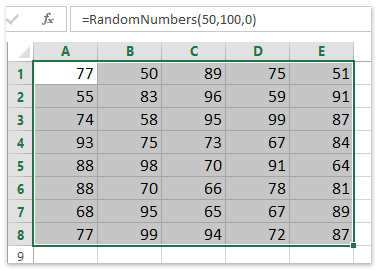
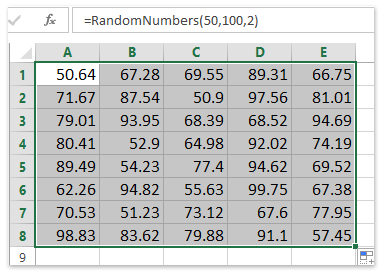
एक्सेल के लिए कुटूल द्वारा डुप्लिकेट के बिना यादृच्छिक पूर्ण संख्याएं/दिनांक/समय डालें
एक्सेल के लिए कुटूल's यादृच्छिक डेटा डालें एक्सेल में चयनित श्रेणी में डुप्लिकेट के बिना दो संख्याओं के बीच यादृच्छिक अभिन्न संख्याओं को सम्मिलित करना संभव बनाता है। कृपया इस प्रकार करें:
एक्सेल के लिए कुटूल - एक्सेल के लिए 300 से अधिक आवश्यक उपकरणों से भरा हुआ। बिना किसी क्रेडिट कार्ड की आवश्यकता के पूर्ण-विशेषताओं वाले 30-दिवसीय निःशुल्क परीक्षण का आनंद लें! अभी डाउनलोड करो!
1. वह श्रेणी चुनें जिसमें आप यादृच्छिक पूर्णांक संख्याएँ सम्मिलित करना चाहते हैं, और क्लिक करें कुटूल > सम्मिलित करें > यादृच्छिक डेटा डालें, स्क्रीनशॉट देखें:

2. में यादृच्छिक डेटा डालें संवाद बकस, (1) क्लिक करें पूर्णांक टैब, (2) प्रेषक और प्रति बॉक्स में वह संख्या श्रेणी टाइप करें जिसके बीच आप यादृच्छिक पूर्ण संख्याएँ उत्पन्न करेंगे, (3) चेक अद्वितीय मूल्य विकल्प, (4) और क्लिक करें Ok बटन। स्क्रीनशॉट देखें:

यह शानदार यादृच्छिक डेटा डालें यह सुविधा दोहराव के बिना यादृच्छिक तिथियां, डुप्लिकेट के बिना यादृच्छिक समय, यादृच्छिक वर्ण और बिना दोहराव के कुछ कस्टम सूची से यादृच्छिक डेटा डालने का भी समर्थन करती है।
एक्सेल के लिए कुटूल्स द्वारा पुनरावृत्ति के बिना यादृच्छिक तिथियां (सप्ताहांत को छोड़कर) डालें

एक्सेल के लिए कुटूल द्वारा दोहराव के बिना यादृच्छिक समय डेटा डालें

Excel के लिए Kutools द्वारा निर्दिष्ट स्ट्रिंग लंबाई के साथ यादृच्छिक वर्ण सम्मिलित करें

Excel के लिए Kutools द्वारा दोहराए बिना कुछ कस्टम सूची से यादृच्छिक डेटा सम्मिलित करें

डेमो: एक्सेल में बिना दोहराए दो संख्याओं के बीच यादृच्छिक (पूर्णांक) संख्याएँ डालें
संबंधित लेख:
किसी श्रेणी में यादृच्छिक वर्ण स्ट्रिंग उत्पन्न करें
सर्वोत्तम कार्यालय उत्पादकता उपकरण
एक्सेल के लिए कुटूल के साथ अपने एक्सेल कौशल को सुपरचार्ज करें, और पहले जैसी दक्षता का अनुभव करें। एक्सेल के लिए कुटूल उत्पादकता बढ़ाने और समय बचाने के लिए 300 से अधिक उन्नत सुविधाएँ प्रदान करता है। वह सुविधा प्राप्त करने के लिए यहां क्लिक करें जिसकी आपको सबसे अधिक आवश्यकता है...

ऑफिस टैब ऑफिस में टैब्ड इंटरफ़ेस लाता है, और आपके काम को बहुत आसान बनाता है
- Word, Excel, PowerPoint में टैब्ड संपादन और रीडिंग सक्षम करें, प्रकाशक, एक्सेस, विसियो और प्रोजेक्ट।
- नई विंडो के बजाय एक ही विंडो के नए टैब में एकाधिक दस्तावेज़ खोलें और बनाएं।
- आपकी उत्पादकता 50% बढ़ जाती है, और आपके लिए हर दिन सैकड़ों माउस क्लिक कम हो जाते हैं!
